ロスカット口座開設の流れ
ロスカット口座開設の流れを説明します。
お客様サイトにログインする
先物・オプション取引口座をお持ちでない方
ロスカット口座の開設前に、まず「先物・オプション取引口座」を開設してください。
先物・オプション取引口座をお持ちの方
ログイン画面でログインID、パスワードを入力し、「ログイン」ボタンを押す。
開設の申込みをする
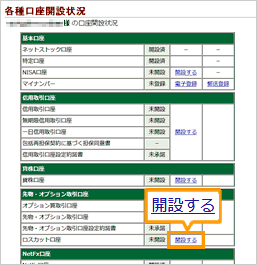
- 「口座管理」を押す。
- 「各種口座開設状況」を押す。
- ロスカット口座の「開設する」を押す。
ロスカット口座の概要を確認
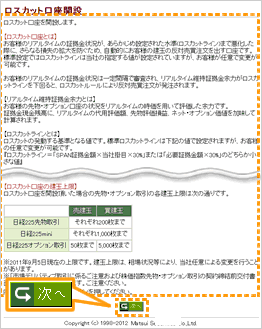
- 説明内容を確認する。
- 「次へ」を押す。
口座開設申込を確認する
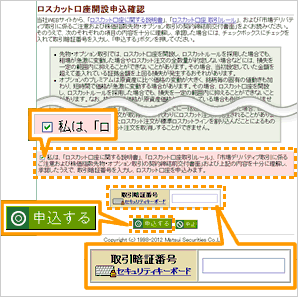
- 内容を確認のうえ、承諾する場合、チェックボックスにチェックを入れる。
- 取引暗証番号を入力する。
- 「申込する」を押す。
受付完了
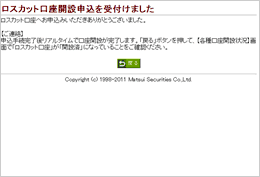
ロスカット口座開設完了
申込手続完了後リアルタイムで口座開設が完了。
お客様サイト内上部【口座管理】-【各種口座開設状況】画面の「ロスカット口座」欄が「開設済」と表示されていれば、開設完了。
先物・オプション取引口座をお持ちでない方
ロスカット口座の開設前に、まず「先物・オプション取引口座」を開設してください。
先物・オプション取引口座をお持ちの方
お客様サイトにログインをして、手順に従って進めてみましょう。
お客様サイト(クラシック)にログインする
先物・オプション取引口座をお持ちでない方
ロスカット口座の開設前に、まず「先物・オプション取引口座」を開設してください。
先物・オプション取引口座をお持ちの方
ログイン画面でログインID、パスワードを入力し、「ログイン」ボタンを押す。
開設の申込みをする
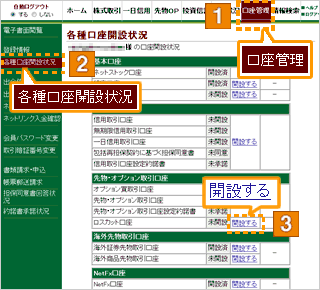
- 「口座管理」を押す。
- 「各種口座開設状況」を押す。
- ロスカット口座の「開設する」を押す。
ロスカット口座の概要を確認
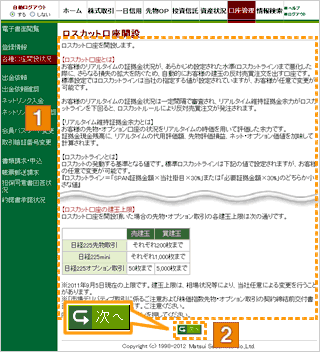
- 説明内容を確認する。
- 「次へ」を押す。
口座開設申込を確認する
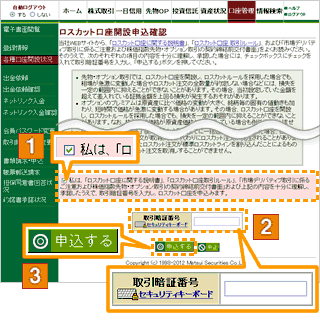
- 内容を確認のうえ、承諾する場合、チェックボックスにチェックを入れる。
- 取引暗証番号を入力する。
- 「申込する」を押す。
受付完了
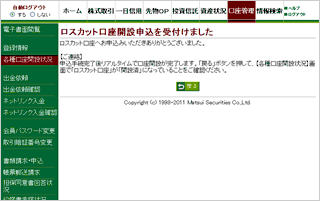
ロスカット口座開設完了
申込手続完了後リアルタイムで口座開設が完了。
お客様サイト(クラシック)内上部【口座管理】-【各種口座開設状況】画面の「ロスカット口座」欄が「開設済」と表示されていれば、開設完了。
先物・オプション取引口座をお持ちでない方
ロスカット口座の開設前に、まず「先物・オプション取引口座」を開設してください。
先物・オプション取引口座をお持ちの方
お客様サイト(クラシック)にログインをして、手順に従って進めてみましょう。


